Quảng cáo Zalo ngày càng thu hút các cá nhân, doanh nghiệp và nhà cung cấp. Làm thế nào để khai thác tài nguyên khổng lồ Zalo Ads là điều mà không phải ai cũng làm được. Nếu bạn cũng đang có chung thắc mắc đó hãy dành chút thời gian tham khảo hướng dẫn chạy quảng cáo Zalo qua bài viết này nhé!
NỘI DUNG CHÍNH
- 1 1. Danh sách các định dạng quảng cáo Zalo phổ biến
- 2 2. Hướng dẫn chạy quảng cáo Zalo
- 2.1 2.1. Bước 1: Đăng nhập vào ứng dụng Zalo
- 2.2 2.2. Bước 2: Thiết lập quảng cáo
- 2.3 2.3. Bước 3: Khoang vùng và lựa chọn đối tượng muốn hướng đến
- 2.4 2.4. Bước 4: Thiết lập chi phí & thời gian quảng cáo
- 2.5 2.5. Bước 5: Chuẩn bị các nội dung cho chiến dịch quảng cáo
- 2.6 2.6. Bước 6: Chọn lưu chiến dịch và gửi duyệt
1. Danh sách các định dạng quảng cáo Zalo phổ biến
Với mục đích đáp ứng nhu cầu quảng cáo của các cá nhân, tổ chức và doanh nghiệp, Zalo đã tung ra các định dạng quảng cáo đa dạng phù hợp với từng mục đích riêng, cụ thể như sau:
1.1. Quảng cáo bằng tin nhắn
Sản phẩm/dịch vụ của bạn sẽ tiếp cận với người dùng thông qua mục tin nhắn trên Zalo. Trước khi bắt đầu triển khai chiến dịch bạn cần phải chuẩn bị nội dung quảng cáo, đó có thể là một đoạn văn bản hoặc kết hợp với hình ảnh, video sinh động…
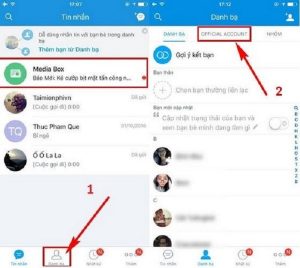
Tin nhắn quảng cáo Zalo sẽ được gửi đồng loạt đến người dùng thuộc nhóm đối tượng mà bạn đã khoanh vùng để chạy quảng cáo. Hình thức chạy quảng cáo Zalo bằng tin nhắn sẽ chỉ bị tính phí khi người dùng nhấp vào tin nhắn quảng cáo và đọc nội dung bạn muốn tiếp thị.
1.2. Quảng cáo bằng Sticker
Đây là hình thức quảng cáo khá mới trên nền tảng Zalo và chỉ dành riêng cho các doanh nghiệp/tổ chức mong muốn tăng độ nhận diện thương hiệu thông qua các Sticker thể hiện cảm xúc của người dùng đang được sử dụng rộng rãi trên Zalo.
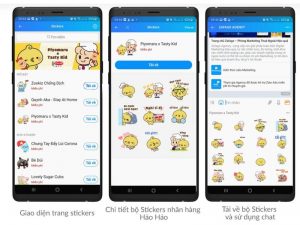
Mục đích bán sản phẩm chỉ là yếu tố phụ khi bạn lựa chọn hình thức quảng cáo này bởi tính chất đặc thù nên quảng cáo Zalo bằng Sticker có một số lưu ý đính kèm như:
– Tiền đều của Sticker không vượt quá 30 ký tự.
– Kích thước Sticker có 4 loại gồm: 50×50; 130×130; 240×240; 360×360.
– Zalo chỉ cho phép Sticker dùng định dạng “png”, các định dạng khác Zalo hiện chưa hỗ trợ.
– Có 2 dạng Sticker dành cho doanh nghiệp/tổ chức đó là dạng Sticker Sound và Sticker Animation.
1.3. Quảng cáo trên nhật ký của người dùng
Thông tin quảng cáo Zalo của bạn sẽ được xuất hiện khi người dùng lướt nhật ký. Tương tự như khi bạn lướt Facebook sẽ xuất hiện quảng cáo ngẫu nhiên. Loại hình quảng cáo này khá phổ biến và có một số điều cần chú ý như sau:
– Hình ảnh đại diện quảng cáo không vượt quá kích thước 300×300. Bắt buộc phải thuộc định dạng “png”.
– Mô tả sản phẩm quảng cáo không quá 40 ký tự.
– Banner có kích thước chuẩn là 1200×900 và 1200×675.
– Mẫu tin quảng cáo Zalo có thể đính kèm lời kêu gọi: Đăng ký, quan tâm, tham gia… dẫn tới Zalo OA của bạn.
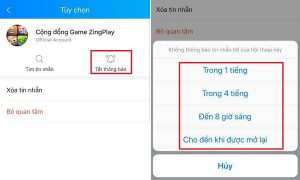
1.4. Quảng có trên TOP các danh mục
Là mục dành riêng cho các Zalo Official Account uy tín và đã Zalo xác thực. Nếu muốn sử dụng dịch vụ quảng cáo này đòi hỏi bạn cần phải đăng ký tối thiểu 1 tháng cho gói dịch vụ quảng cáo. Nó được đánh giá là gói quảng cáo lớn nhất trên Zalo tính đến thời điểm hiện tại.
2. Hướng dẫn chạy quảng cáo Zalo
Nếu bạn chưa biết nên bắt đầu chạy Zalo Ads từ đâu thì hãy làm theo các bước hướng dẫn chạy quảng cáo Zalo cơ bản dưới đây:
2.1. Bước 1: Đăng nhập vào ứng dụng Zalo
Bạn có thể đăng nhập bằng cách thủ công hoặc quét mã QR CODE.

2.2. Bước 2: Thiết lập quảng cáo
Nhấp vào trang tạo quảng cáo >> Chọn quảng cáo Zalo Official Account >> Chọn Page bạn muốn thực hiện quảng cáo và cài đặt tên cho chiến dịch >> Nhấn “Tạo quảng cáo”.
2.3. Bước 3: Khoang vùng và lựa chọn đối tượng muốn hướng đến
Phần này sẽ xuất hiện bảng hiển thị phạm vi quảng cáo để người dùng có thể tùy chọn theo yêu cầu bao gồm: Địa điểm, giới tính, nền tảng, độ tuổi.
2.4. Bước 4: Thiết lập chi phí & thời gian quảng cáo
Trong mục này bạn có thể chọn thời gian quảng cáo và thiết lập giá trên mỗi lượt click vào quảng cáo.
2.5. Bước 5: Chuẩn bị các nội dung cho chiến dịch quảng cáo
Bạn hãy viết nội dung mô tả cụ thể, không quá 52 lý tự. Kèm theo đó là các thông tin bắt buộc theo yêu cầu của Zalo. Kích thước hình ảnh, banner cần dựa trên nguyên tắc của nền tảng Zalo.
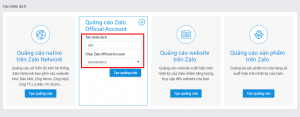
2.6. Bước 6: Chọn lưu chiến dịch và gửi duyệt
Sau khi hoàn tất đầy đủ bạn sẽ gửi cho đội ngũ kiểm duyệt của Zalo. Sau khi quảng cáo được xét duyệt sẽ ngay lập tức được hiển thị. Ngược lại nếu không được thông qua, Zalo sẽ phản hồi cho bạn kèm lý do từ chối.
Thực hiện chiến dịch quảng cáo trên Zalo còn khá mới mẻ với nhiều người. Nói lý thuyết dường như khá dễ dàng để triển khai nhưng khi người mới bắt tay vào làm sẽ gặp không ít khó khăn. Nếu như bạn chưa thực sự tự tin vào khả năng chạy Zalo Ads hoặc bạn cần hướng dẫn chạy quảng cáo Zalo từ cơ bản đến chuyên nghiệp, hãy để Ninh Media đồng hành giúp sức. Vận hành bởi đội ngũ bao gồm các chuyên gia, chuyên viên hàng đầu trong lĩnh vực Digital Marketing, đơn vị luôn cung cấp các giải pháp quảng cáo tổng thể giúp các cá nhân/doanh nghiệp hoạt động trong lĩnh vực kinh doanh phát triển mảng truyền thông online lẫn offline.

Ghé qua Ninh Media hoặc liên hệ qua đường dây nóng để được tư vấn chi tiết và hướng dẫn chạy quảng cáo Zalo cụ thể hơn bạn nhé!






 Hotline: 093 275 9091
Hotline: 093 275 9091 Messenger
Messenger Chat Zalo
Chat Zalo Báo Giá
Báo Giá